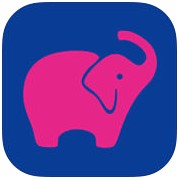-
vmware虚拟机共享文件夹怎么设置?vmware虚拟机共享文件夹挂载方法分享
- 时间:2024-05-03 23:58:59
大家好,今天Win10系统之家小编给大家分享「vmware虚拟机共享文件夹怎么设置?vmware虚拟机共享文件夹挂载方法分享」的知识,如果能碰巧解决你现在面临的问题,记得收藏本站或分享给你的好友们哟~,现在开始吧!
vmware虚拟机共享文件夹怎么设置?vmware虚拟机里面可以安装一个虚拟化的windows电脑系统,有用户电脑安装了虚拟机之后,想要在里面去进行共享文件夹的设置,那么这个文件夹要怎么去进行挂载呢?来看看操作的方法吧。
操作方法:
1、打开虚拟机系统,点击菜单栏的“虚拟机”,然后点击“设置”进入设置页面。

2、选择“选项”,然后选择“共享文件夹”。

3、在右侧的文件夹共享选择“总是启用”。

4、在下边的文件夹设置一栏,点击“添加”,跳出添加共享文件向导,点击“下一步”。

5、设置主机路径,点击“浏览”,选择主机上的一个文件夹作为共享文件夹,然后“确定”。

6、设置一下共享的名称,点击“下一步”。

7、在其他属性勾选上“启用此共享”,点击“完成”。

8、在文件夹共享设置就看到共享的名称和主机路径了,点击“确定”。

9、查看结果:
主机:H:\vmshare 有一个文件 “共享的文件.txt”。
虚拟机ubuntu18.04的路径: /mnt/hgfs/vmshare/ 也看到共享过来的文件。

以上就是系统之家小编为你带来的关于“vmware虚拟机共享文件夹怎么设置?”的解决方法了,希望可以解决你的问题,感谢您的阅读,更多精彩内容请关注系统之家官网。
以上就是关于「vmware虚拟机共享文件夹怎么设置?vmware虚拟机共享文件夹挂载方法分享」的全部内容,本文讲解到这里啦,希望对大家有所帮助。如果你还想了解更多这方面的信息,记得收藏关注本站~
『本♂文②来源Win10系统之家www.ghost580.net,不得自行转载,违者必追究!』
相关文章
-

vmware虚拟机共享文件夹怎么设置?vmware虚拟机共享文件夹挂载方法分享
vmware虚拟机共享文件夹怎么设置?vmware虚拟机里面可以安装一个虚拟化的windows电脑系统,有用户电脑安装了虚拟机之后,想要在里面去进行共享文件夹的设置,那么这个文件夹要怎么去进行挂载呢?来看看操作的方法吧。操作... -
 1.怎么设置共享文件在WindowsXP下如何共享文件。同机用户间的共享这种共享是针对单机多用户的情况而设计的。如果只是在本机的用户间共享磁盘(光驱)或文件夹,只需在Windows资源管理器中将该盘符或文件夹拖曳至“C:\Docu...
1.怎么设置共享文件在WindowsXP下如何共享文件。同机用户间的共享这种共享是针对单机多用户的情况而设计的。如果只是在本机的用户间共享磁盘(光驱)或文件夹,只需在Windows资源管理器中将该盘符或文件夹拖曳至“C:\Docu... -
 《Win7系统怎么共享文件夹Win7设置共享文件夹的步骤》Windows7是一款很流行的操作系统,它支持文件共享功能,可以让用户能够在网络上共享文件夹。有时候,用户可能不知道该怎么共享文件夹,下面就介绍一下Win7系统怎么共享...
《Win7系统怎么共享文件夹Win7设置共享文件夹的步骤》Windows7是一款很流行的操作系统,它支持文件共享功能,可以让用户能够在网络上共享文件夹。有时候,用户可能不知道该怎么共享文件夹,下面就介绍一下Win7系统怎么共享... -
1.W7系统如何查看局域网电脑的共享文件夹?要打开的是局域网中的共享文件,所以要求自己的主机和对方的主机都是在同一个网络下。如果家里或者办公室只有一个路由器,那肯定是在一个网中。有些公司可以有不只一台路由器,...